2020년 50+열린학교 온에어LIVE ‘도심권오플’
[온라인 열린학교] 문청야 강사의 눈에 띄는 섬네일 만들기
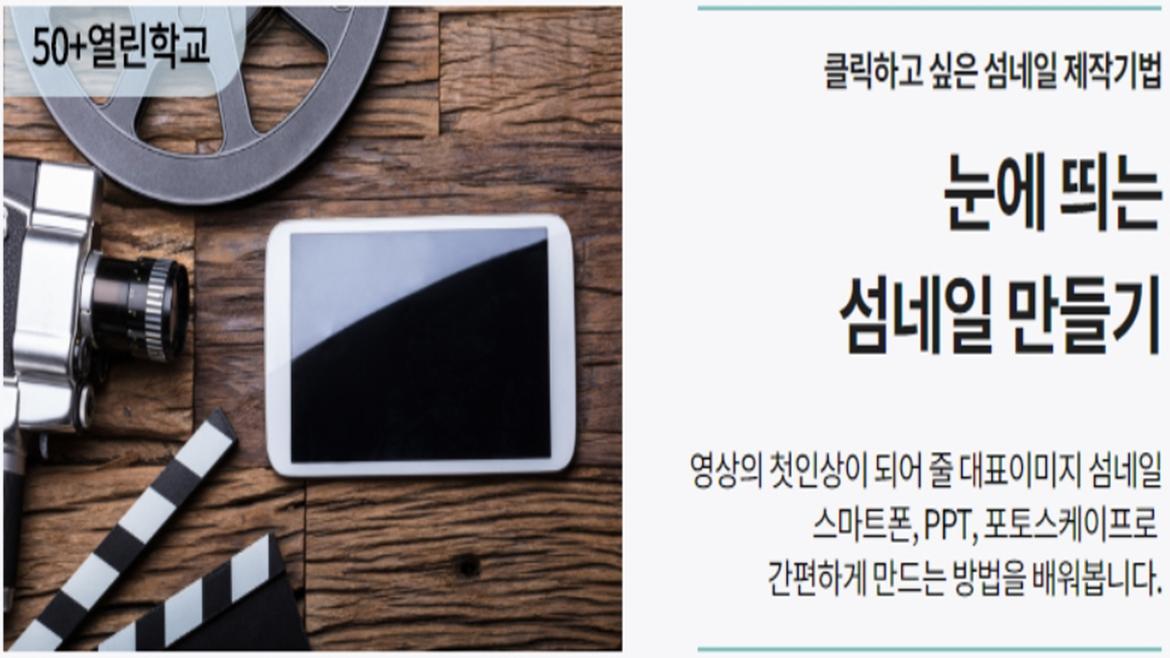
오십플러스
오프라인은 잠시 멀리, 온라인으로 더욱 가까이!
실시간으로 소통하는 생생한 온라인 강좌
강좌 내용 : 섬네일 제작기법
-스마트폰으로 간단하게 만들기
-PC로 간편하게 만들어보기_PPT,포토 스케이프로 만들기
교육일 : 2020.08.10.(월)
교육시간 : 14:00 – 15:00
강사 : 문청야
-사진 영상 편집,파워디렉터,SNS 전문강사
포토샵,스마트폰 강의를 동영상으로 올리고 있다.
사진가이기도 하여 여행사진에 대한 동영상도 올리고 있다
● 코로나19로 인한 생활 속 거리두기가 지속되고 있는 요즘, 도심권 50플러스 센터에서는
오프라인은 멀리, 온라인으로 더 가깝게 함께 할 수 있는 '온라인 열린학교'를 운영하고 있다.
‘온라인 열린학교’에서는 「눈에띄는 섬네일 만들기」 라는 제목으로,
스마트폰과 PC에서 간편하게 만들 수있는 “섬네일제작기법”을
문청야 강사의 진행으로 강의가 진행 되었다.
유튜브 라이브를 통해 강의가 진행되었고 실시간으로 문의하고 답변받는 생생한 강의였다..
강의는 30분간 진행되었으며 강의중 질의내용은 담당인 조인근 피엠이 답변을 하였으며,
종료후 강사님께 직접 질의응답 하는 시간도 가졌다,
강의송출 종료후 놓친 부분을 다시 확인 할수 있도록 15시까지 방송 스트리밍이 운영되었다
● 강의 시청 전에 ,,,
'도심권오플' : 온에어를 수강하는 50+를 위한 안내서의
‘스마트하게 ’도심권오플’ 수강하기를 살펴보았다.
1.스마트폰 - 와이파이(WI-PI) 연결,
2.컴퓨터 - Chrome 브라우저 접속,
3.문자내 강의링크 접속(강의 한시간 전 문자발송 예정),
4.실시간 온에어 강의 시청,
5.구글 설문 참여,
의 순으로 안내하고 있다.
상세한 정보는,
☛'도심권오플' : 온에어를 수강하는 50+를 위한 안내서url : https://50plus.or.kr/dsc/detail.do?id=7946879
● 강의 시청하기
1시 40분 강의 시작 전에 크롬을 열고 사전에 공지된 링크를 접속하여 2시가 되기만을 기다렸다.
강의 시작 전인데도 댓글창으로 계속 질문이 올라오고 바로바로 답변이 나간다.
생생한 ‘온에어 LIVE’ 임이 실감되었다.
특히 오늘 강의 영상[열린학교]은 송출 이후 전체 공개로 전환되어 “동영상 다시보기”를 지원한다.
“동영상 다시보기”는 유튜브 “서울시도심권50플러스센터 채널”에 게시된다.
☛서울시 도심권50플러스센터 유튜브 채널 :
https://www.youtube.com/channel/UCAFCeBc6p3AJTS7AiF5R-dw
강의시작!,
스마트폰으로 간단하고 멋진 유튜브 썸네일을 제작하는 과정을 살펴보자.
"섬네일 만들기"는 유튜브(YouTube)상에서 가장 많이 강의 요청을 받은 내용이라고 한다.
먼저 작업 도구에 따라 필요한 앱을 다운 받아야 한다. 참여자들에게는 강의 시작전
사전에 문자 공지가 되었다.
‘섬네일’ 이란 무엇일까?
그 영상의 얼굴이라고 할 수 있는, 유튜브에서 가장 먼저 보게 되는 것이 '썸네일'이다.
콘텐츠를 대표하는 제목과 함께 붙는 대표사진을 뜻한다.
사람들은 썸네일을 보고 그 영상을 볼것인지 클릭을 결정 하게 된다
이제 섬네일 제작과정을 살펴보자!.
✜ 워터마크 만들기
섬네일에 워터마크가 들어가야 하므로 글씨 팡팡 앱을 활용하여 워터마크를 만드는 방법을 알아보았다.
* 워터마크는 동영상, 그림, 사진, 텍스트 파일 등의 불법 복제나 저작권 보호를 위하여
삽입하는 저작권자의 로고나 상표 등의 디지털 마크를 말한다
나만의 워터마크를 만들어 유튜브에 올리면 좋다.
⚫제작 순서.
글씨팡팡>메시지만들기>제목 넣기(생략가능)>글씨 넣기>글자색 크기 조정가능>갤러리에 저장


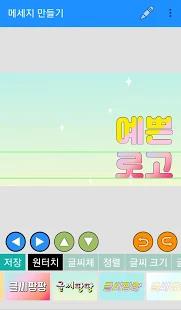
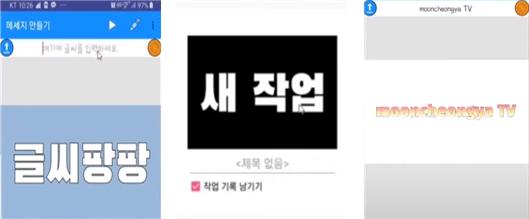
✜ 스마트폰에서 섬네일 만들기- ‘픽스아트’로 섬네일 만들기
픽스아트 앱을 활용하여 사진을 활용한 썸네일 제작하는 과정이다.
*픽스아트(Pics Art)는 스마트폰으로 그림/사진을 합성하거나 편집기능을 하는
무료로 사용이 가능한 어플이다.
블로그나 SNS를 하면서 다양한 이미지,사진을 편집을 할 수 있다..
전문적인 편집 기술 및 경험이 없어도 편하게 이용할 수 있다


⚫제작 순서.
픽스아트 앱 열기 >가운데 + 버튼 클릭 >원하는 사진 불러오기 >갤러리 사진 선택
도구 메뉴 16:9 로 자르기(화면비율 선택 기능이 없다!.) >테두리 선택(내부/외부 선택) >
테두리 색깔 바꾸기 > 글씨 쓰기 > 텍스트 선택 글씨 쓰기 > 색상 바꾸기
(글씨는 빨강에 흰색 또는 노랑에 파랑이 가독성이 좋다고 한다!.) > 구부림으로 각도조절
> 스티커 클릭 왕관있는 것는 유료, 왕관없는 것 선택하여 넣기
> 왕관옆에 화살표→클릭 갤러리에 저장하기>
✜ 스마트폰에서 섬네일 만들기 - ‘키네마스터’로 섬네일 만들기
동영상에서 내가 원하는 장면을 추출하여 섬네일을 제작하는 과정이다.
*키네마스터(KINEMASTER)어플은 동영상 플레이어 / 동영상 편집기능을 제공하는 프로그램이다.
SNS 공유: 내보내기 후 바로 YouTube, 페이스북과 인스타그램의 피드 및
스토리 등의 SNS 에 바로 공유할수 있다.
저작권 걱정 없는 음악 에셋: 에셋 스토어에 업데이트되는 모든 음악 에셋들을
저작권 걱정 없이 이용할 수 있다.
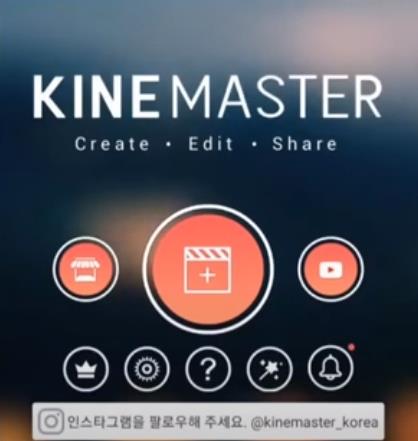

⚫제작 순서.
가운데 + 터치하기 > 16;9 비율선택 > 작업할 이미지를 타임라인에 배치 > 동영상파일중 사용할 이미지 추출
-클립터치 > 이미지 선택후 펜 줌 클릭 > 시작위치 끝위치 같게 하기 > 피벗줌으로 확대 축소 및 배치 위치 결정 >
왼쪽에 글쓰기 위해 체크 저장(왼쪽메뉴 캡쳐 후 저장하기 누르면 다른 앱에서 사진 활용이 가능하다.)
> 레이어 터치 및 텍스트 터치 > 글씨 쓰기 –폰트 한국어 항목에서 선택 > 글씨효과 작업 >
워터마크 가져오기-레이어,미디어 터치 >스마트폰에서 제작한 워 터마크 선택하여 넣기 > 캡처후 저장
> 유튜브에 올리기
✜ 스마트폰에서 제작한 섬네일 YouTube에 적용하기
– YouTube Studio앱을 이용하여 섬네일 추가 / 변경
*TIP: 플레이스토어 YouTube studio앱을 설치하면 스마트폰에서 유튜브의 모든 관리를 할 수 있어
편리하다.
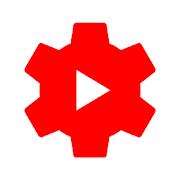
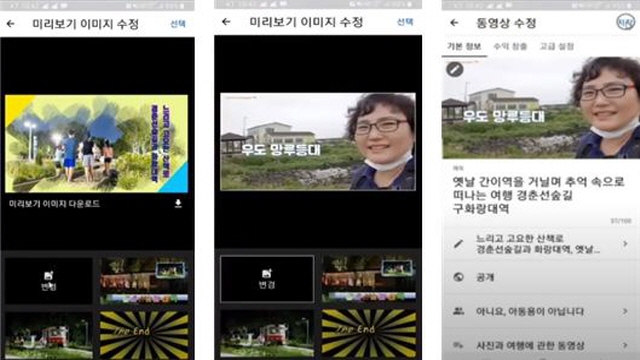
⚫제작 순서.
YouTube studio앱열기 > 유튜브 계정 로그인 > 우측상단의 세줄표시터치-동영상터치 .
채널에 업로드된 영상이 표시됨 > 영상내 연필 클릭 > 섬네일내 연필 클릭 .변경터치
> 이전작업 이미지 클릭후 저장- 섬네일이 변경됨
✜ PC에서 파워포인트(Powerpoint)로 섬네일 만들기

⚫제작 순서.
파워포인트 > 새 프리젠테이션 열기 > 화면설정- 디자인탭 > 슬라이드크기 >와이드스크린16:9 선택
홈탭 > 레이아웃 > 빈화면 선택 > 삽입-사각형그리기 >도형 채우기 > 색 채우기(그라데이션 채우기 활용)
> 삽입 > 그림- 사진가져오기 > 조절점으로 크기 조절> 그림도구 서식> 배경제거 클릭
(*포토샵 없이 파워 포인트로 섬네일을 만들 수 있다 / 보라색부분이 없어진다) >
이미지를 확대 - 제거할 영역표시 메뉴에서 세부 조절)> 자르기도구 클릭
> 페이지 디자인에 맞게 이미지 회전 및 좌우대칭 클릭 >
글씨 삽입> 텍스트상자 선택 - 글자 삽입(나눔글씨 무난)> 글씨크기(48), 눈에 띄는 글씨 색깔 바꾸고 크기 키우기 (60)
> 외곽선 넣기 > 텍스트 옵션-텍스트 윤곽선 클릭 > 칼라넣기
그림배치 > 삽입> 그림 > 도구 >그림선택(배경제거 과정은 이전과 동일)
> Ctrl D를 클릭,이미지를 복사후 이미지 작업
*나를 블랜딩 하기 위하여 “워터마크”가 필요하다.
워터 마크 불러오기 > 삽입 > 그림> 워터마크 배치 > 섬네일 완성
저장하기 > 파일 > 다른이름으로 저장 > 찾아보기 -
(*섬네일로 사용하기 위해서는 파일 형식을 JPG또는PNG로 저장해야 한다) > 제목과 저장
> 현재 슬라이드를 YouTube에 올리기
✜ PC에서 포토스케이프로 섬네일 만들기
*포토스케이프는 PC에서 포토샵과 같이 사진이나 그림을 편집하는 프로그램이다.
보다 편리하게 나만의 섬네일을 만들 수 있다.
간단하고 사용이 용이한 여러 도구들을 제공한다.
PhotoScape는 Photoshop에서도 볼 수 있는 필터들이 포함 되어있다.


⚫포토스케이프 제작 순서.
포토스케이프 클릭 > 사진편집 > 새 프리젠 테이션 > 메뉴 > 새 사진 만들기-1920*1080 > 개체탭-사진클릭
> 투명도 30%로 줄임 > 조절점(+)으로 사진 사이즈 조절 > 사진을 더블클릭 > 개체접착(투명도-100%으로 맞추기)
> 사진밖 개체 접착 >
글씨입력 > 개체탭 >글(T) >글씨 입력 > 글자색 바꾸기 > 글씨는 노랑 > 외곽선적용 > 파란색으로 바꾸기 >
글자체-나눔고딕 엑스트라 선택 > 클씨키우기 > 더블클릭- 외곽선 키우기 >
에지있는 아이콘 넣기 > 하트 클릭후 만화에서 아이콘 선택 > 아이콘 배치 > 완성
테두리넣기 > 개체탭-빈사각형 클릭 > 색깔 선택- 분홍색 > 외곽선 칼라선택, 굵기조절 그리기>
테두리완성
워터마크 넣기 > 개체 탭 사진 선택 > 워터마크 이동, 사이즈조절 삽입 > 메뉴 > 오른쪽 하단 두 번째 저장 클릭
> 다른이름으로 저장
✜ 강의요약하기
1. 자신을 브랜딩하기
나만의 “섬네일”만들기, 통일성있게 만들기, “워터마크” 만들기
나를 나타낼수 있는 프로필 만들기.
2. 동영상에서 대표사진 추출하기
동영상 편집 프로그램- “키네 마스터” 활용
3. 가독성 높은 섬네일 만들기
눈에띌수 있게 만든다.
4. 섬네일의 핵심은 “심플하며 임펙트있게”
강한 인상을 남겨 주어야한다.
5. 스마트폰에서 유튜브에 섬네일 추가하기
“유튜브 스튜디오(You Tube Studio)어플” 활용하기
☛[온라인 열린학교] 문청야 강사의 눈에 띄는 섬네일 만들기 다시보기 url :
https://www.youtube.com/watch?v=93ffCk2Qlp0
=====================================================================================
강의전 어플 설치가 안되신 분들은 실습에 어려움이 있는 듯 했다.
센터에서는 강의 영상의 "다시보기 지원"과 함께 어플 설치 후 차근차근 진행 해보도록 안내하였다.
아는만큼 보인다고 처음에는 다소 빠른 감이 있으나 온라인 강좌의 다시보기를 활용하면
나만의 멋진 섬네일을 제작할 수 있을 것 같다.
50+열린학교 온에어 LIVE '도심권 오플'은 오프라인 강좌와 더불어 도심권 50플러스센터의
새로운 소통의 플랫홈으로 열릴것 같아 기대가 된다.
학습지원단 조희정